上一篇文章中我们讲了中琅条码打印软件中制作两端数字比凹槽中数字字号小的UPC-A条码的其中一种方法,今天我们来讲讲另外一种方法,这种方法对条码数据位数没有限制,不管是11位还是12位条码数据都可以,一起来看看吧。
1. 打开中琅条码打印软件,软件中的纸张设置、TXT文本导入(今天我们导入11位条码数据)、用“数据库导入”方法制作UPC-A条码以及查看条码的图形ID方法和上一篇文章《条码打印软件如何制作两端数字比凹槽中数字字号小的UPC-A条码(一)》一样,这里我们不再详细描述。
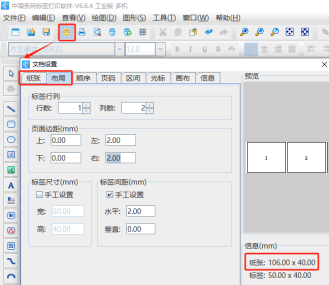
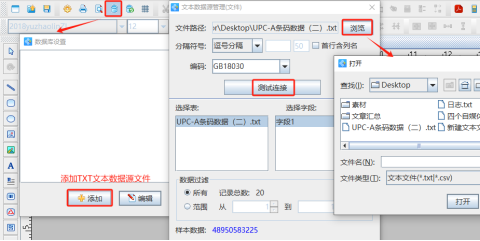
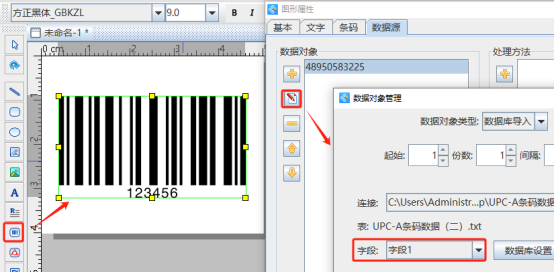
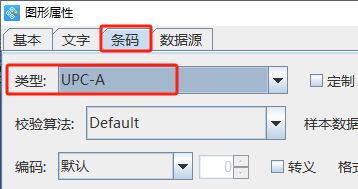
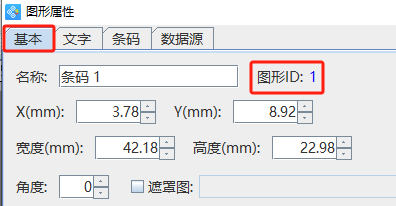
2. 制作两端数字比凹槽中数字字号小的UPC-A条码 点击软件左侧的“绘制普通文本”按钮,在白色画布上绘制一个普通文本,双击绘制的普通文本,在图形属性-数据源中点击数据对象下面的“编辑”按钮,在打开的窗口中选择“数据引用”数据类型,引用数据对象id设置为1,那么就将条形码中数据引用过来了。
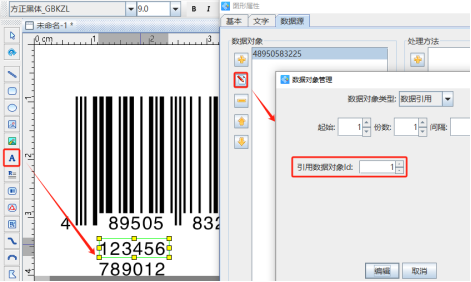
点击右侧处理方法下面的“添加”按钮,添加一个“丢弃”数据处理方法,丢弃左侧一位数据,再点击处理方法下面的“保留”按钮,保留左侧5位数据。
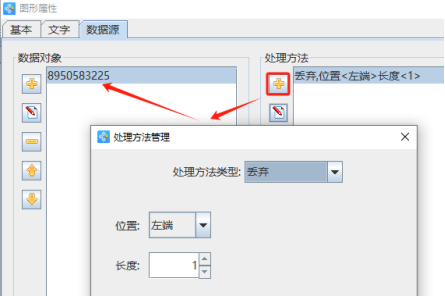
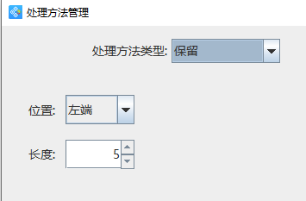
切换到文本的“基本”选项卡中,设置文本背景色为实心白色。

切换到文本的“文字”选项卡,设置文字的字体、字号、字间距、对齐方式等。
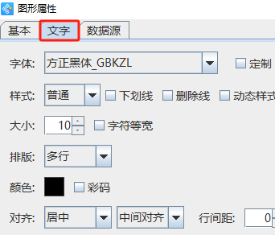
然后将上面制作的文本移动到UPC-A条码的左侧凹槽位置,覆盖到原来的数字上。
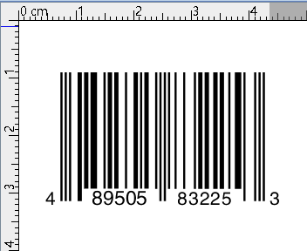
3. 右侧凹槽的数字按照上面相同的方法添加,只是在添加数据处理方法的时候,只需要保留右侧5位数字就可以了。
4. 文本的对齐方式、微调方法都按照上一篇文章中的方法设置,然后点击软件顶部的“打印预览”按钮,翻页查看批量生成的UPC-A条码,预览无误就可以直接连接打印机打印出来或者是批量输出PDF文档、图片、TIF文档。

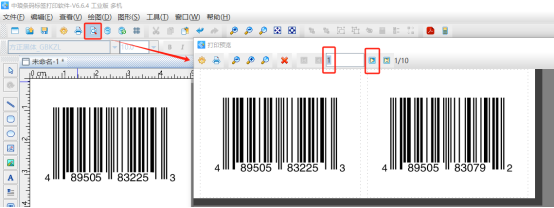
以上就是中琅条码打印软件中制作两端数字比凹槽中数字字号小的UPC-A条码的具体方法,小伙伴们可以根据自己的需要选择这两种方法中的其中一种来制作。